無料で耳コピをしよう
▼ひつようなもの
・Domino MIDIっぽいのをいじれるソフト
・Wavetone 強調された音階を波形で表示してくれるソフト
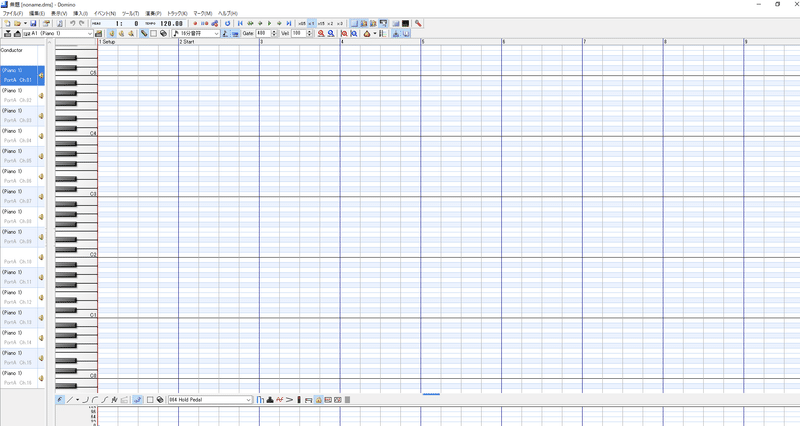
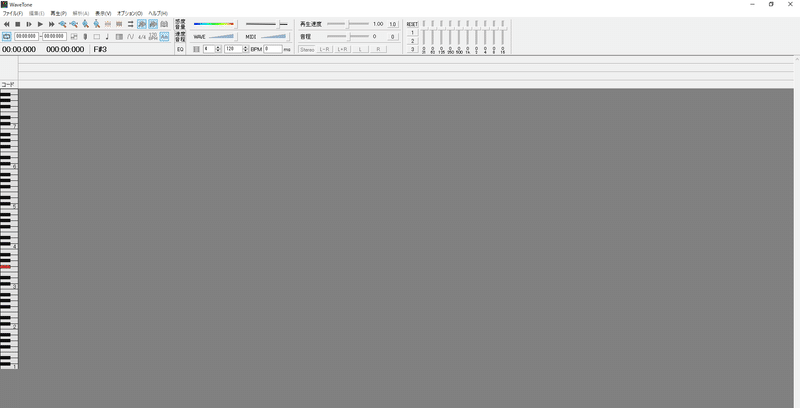
▼必要な知識
・黒鍵盤のパターン
コチラで既に黒鍵盤のパターンを解説していますが、簡略化して改めて記載します。
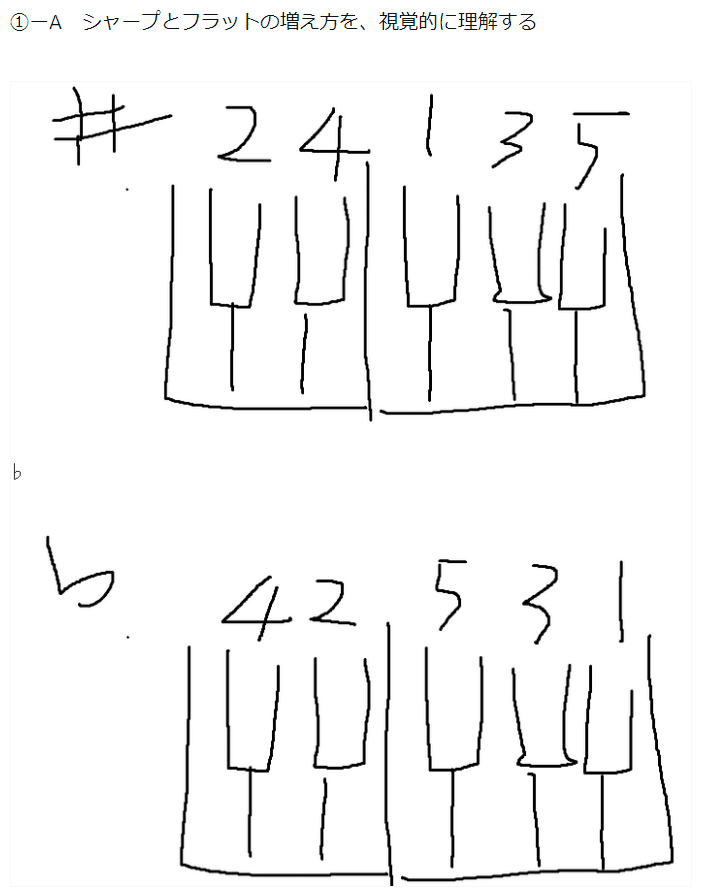
♯も♭も、
右側の3連黒鍵盤から始まり、
右側→左側→右側・・・と、増えていく。
それを踏まえた上で
♯は左詰めから交互に埋まっていく
♭は右詰めから交互に埋まっていく。
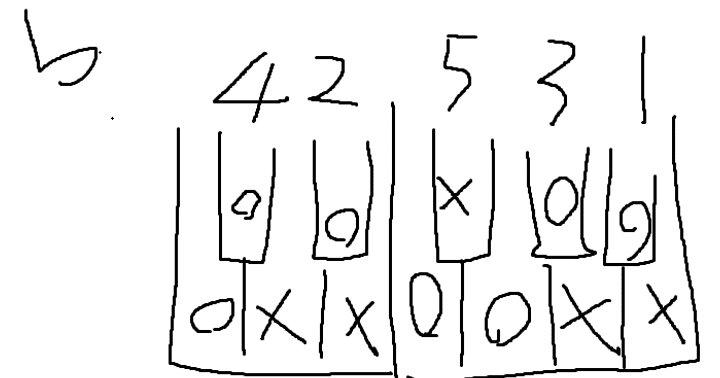
▼コード表記と音階を理解する
音階は ドレミファソラシ
コードはABCDEFG
が存在します。
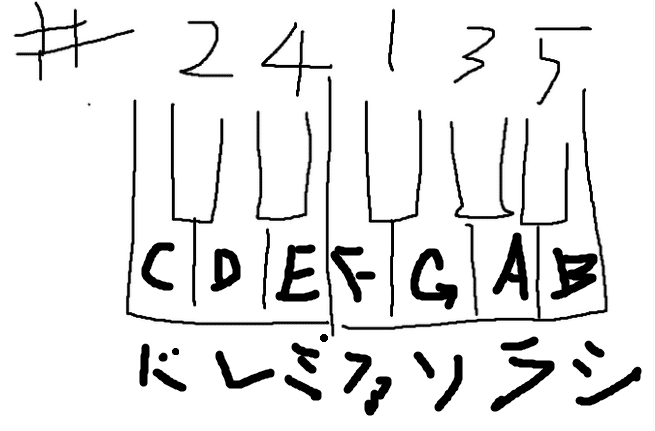
「どの黒鍵盤を使い」
「どの白鍵盤を使っているか」
あるいは
「どの黒鍵盤を使わず」
「どの白鍵盤を使っていないか」
これで調を探ります。
わかりやすい黒鍵盤をまずは探しましょう。
黒鍵盤を使ってない場合は#も♭も使わない調です。
▼まず最初にやること
1.Wavetoneを起動する
2.Wavetoneに音楽をぶちこむ
例題となる曲は最近レイド攻略をしてる天獄1層のBGMです
(例題に適してない曲だけど、とにかくやるぞ!)
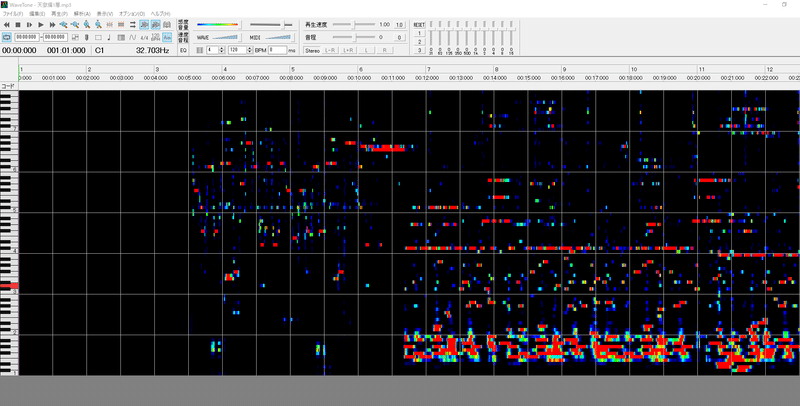
まずやるべきことは
1.BGMの測定
2.小節の始まりを決める
Wavetoneはスペースキーで音楽を再生してくれます。
・音楽を再生しながら
・Shiftを押しっぱにして
・リズムにあわせてスペースキーを押す
と、テンポを測定してくれます。
ある程度サンプル回数を増やして「ms」の数値を収束させます。
「ms」は、小節を開始するまでのディレイフレームです。

青く光っている状態が
1.拍子
2.BPM
3.ms
を適用している状態です。
クリックすると青くなくなり、上記3つが適用されなくなります。
青い状態のままで良いです。
さて、天獄1層の音楽のBPMは155です。
msは大体合っていればよいです。
これでBPMを特定できたので、次にいきます。
▼Dominoを立ち上げる

どこでもいいので、ここをクリックして右にひっぱってください。
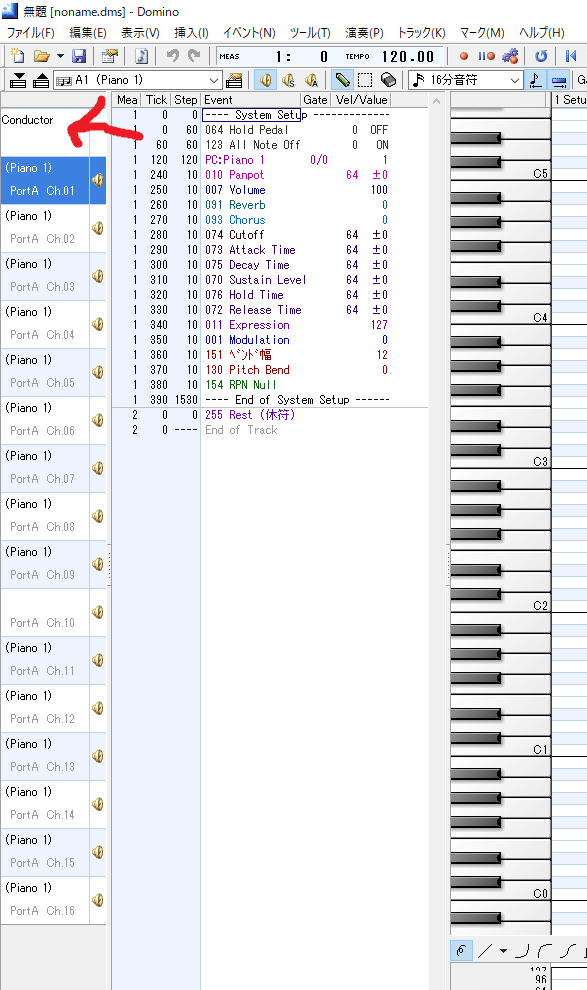
この表示を出してください。
次に、赤矢印のConductorを押してください。
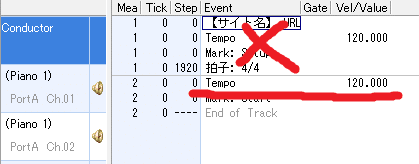
上の方は放置で良いです。
下のTempoを押してください。

この数値を、Wavetoneで計測したBPMの数字を入れてください。
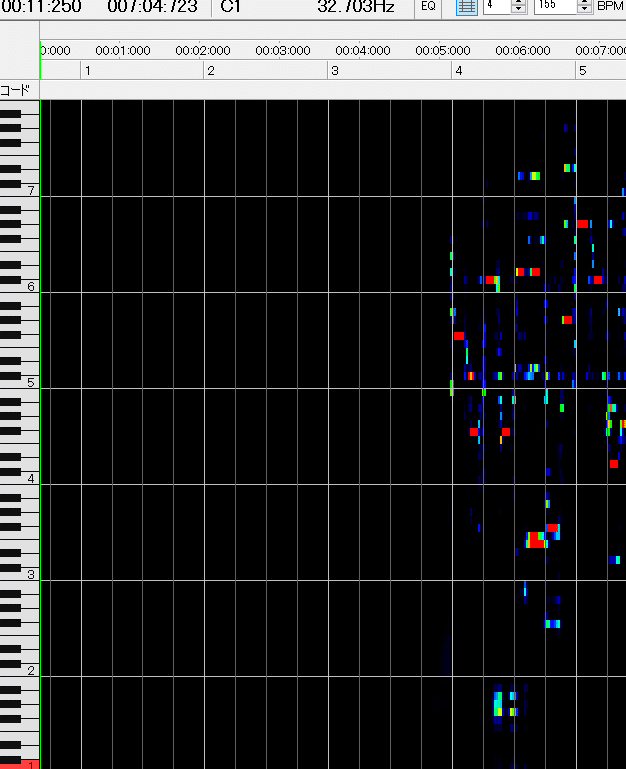
Wavetone画面で音が始まるのは4小節からです。
なのでDominoの方も合わせる為に4小節目から始めます。(後で空白ゾーンを圧縮できます。
▼音を付け始める

初期状態はPiano1となっています。
試しに一番上を押します。
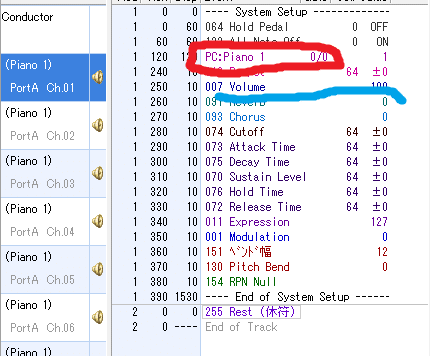
赤く囲ったところをクリックすれば、楽器を変更できます。
青い線に関しては、音の強さです。
MIDI上では1が最も小さく、127が最大です。
初期状態は100ですが、
100/127だと80%前後の強さなので、
しっとり落ち着いた音から作りたいなら65で始めると良いです。
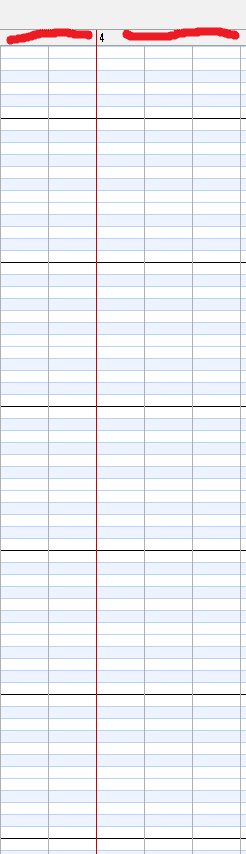
赤い線あたりを左クリックすると、赤い線が移動します。
これは再生位置です。
今回の音源は4小節から音が始まるので、ここから音をつけます。
▼Wavetoneに戻る
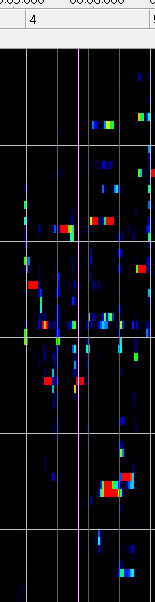
最初の音が鳴ったらすぐ停止してください。
最初に鳴っている音は
・高さ5の
・ファ#orソ♭
次に鳴っている音は
・高さ4の
・ド#orレ♭
次に鳴っている音は
・高さ6の
・ド#orレ♭
次に鳴っている音は
・高さ4の
・ド#orレ♭
白鍵盤がまだ使われていないので、まだ調は確定していません。
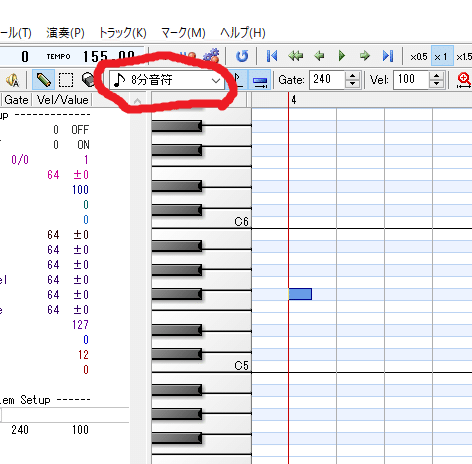
赤いところを、とりあえず8分音符にします。
これは「音の長さの」最小単位です。
これでさっきの4つの音を打ち込んでみます。
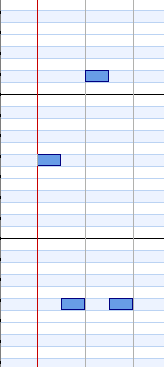
ほうら、できたぞ!
簡単やな!
この記事が気に入ったらサポートをしてみませんか?
